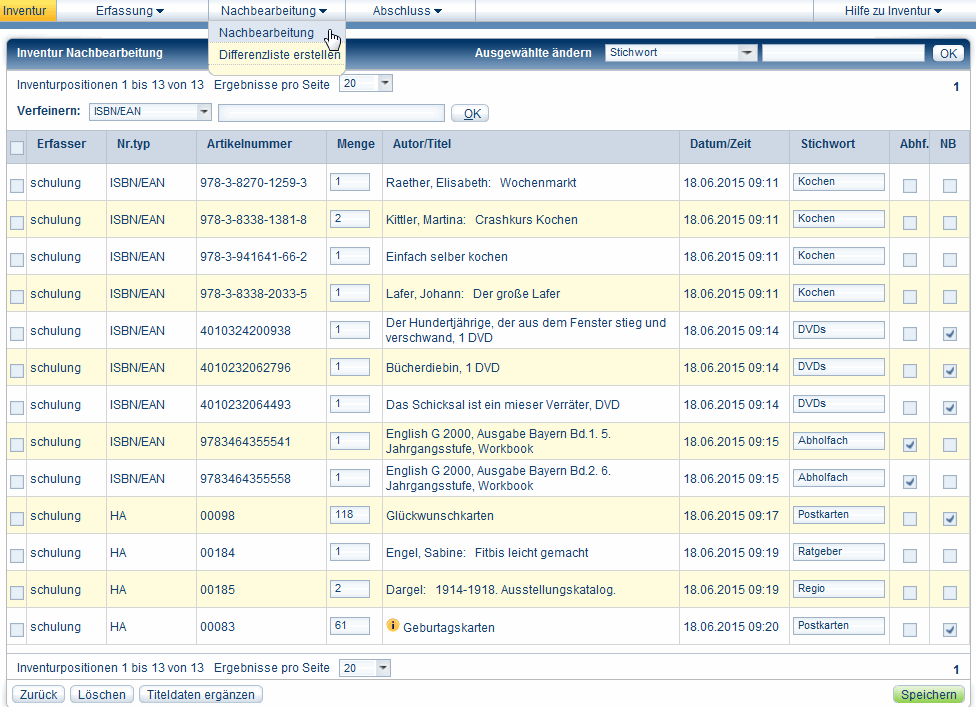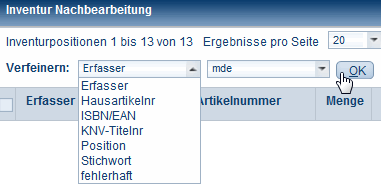Menu 2
Cross references
Content
Nachbearbeitung der erfassten BeständeWährend der Inventur können Sie die erfassten Artikel permanent kontrollieren und nachbearbeiten. Zwischen Erfassung und Nachbearbeitung kann vor dem Inventurabschluss beliebig oft hin und her gewechselt werden.
Sie sehen in der Nachbearbeitungsliste sämtliche Artikel, die von allen beteiligten Benutzern bisher erfasst wurden. Links oben und unten in der Anzeige sehen Sie, wie viele Positionen bis zum Aufrufen der Nachbearbeitungsliste erfasst wurden. Mit dem Auswahlfeld können Sie wählen, wie viele Positionen Ihnen auf einer Seite dargestellt werden. Links oben finden Sie die Funktion Verfeinern. Sie können hier nach verschiedenen Kriterien, die Sie aus der Listbox auswählen, die Anzeige der erfassten Artikel filtern. Arbeiten Sie z.B. mit mehren Benutzern oder haben MDE-Geräte im Einsatz, können Sie sich über die Einschränkung Erfasser nur die Artikel eines Benutzers oder die mit MDE-Geräten erfassten anzeigen lassen.
Mit dem Kriterium fehlerhaft finden Sie Artikel, die ohne Preis erfasst wurden, oder in keiner Datenbank gefunden wurden. Als fehlerhaft erkannte Artikel müssen aus der Liste gelöscht werden. Unbekannte Artikel legen Sie gegebenenfalls in fitbis.de als Hausartikel an und erfassen diese neu. Artikel ohne Preis sind mit einem Ausrufezeichen markiert:
Bei manuell angelegten Hausartikeln muss der Preis ergänzt werden. Stammt der Artikel ohne Preis von einer anderen Datenbank, muss dieser manuell als Hausartikel angelegt werden. In allen Fällen löschen Sie die fehlerhaften Positionen aus der Nachbearbeitungsliste und erfassen die neu angelegten Hausartikel nach.
Positionen ändernSie können für jede Position die Menge, das Stichwort oder das Kennzeichen für einen Abholfach- oder Nonbook-Artikel einzeln und individuell ändern bzw. neu eingeben. Alternativ nutzen Sie das Feld Ausgewählte ändern:
Die Änderung wird für alle markierten Positionen übernommen.
Verwandte Themen: |
Footer
| Copyright 2010-2023 Zeitfracht GmbH | 4441× | 15.07.2015 09:24 |
End of page